

Niektorí používatelia si všimli podivnú chybu v systéme Windows 10. V niektorých prípadoch po inovácii na „desiatky“ z predchádzajúcich verzií systému Windows sa umiestnenie a veľkosť ikon na pracovnej ploche, ako aj užívateľské nastavenia pre typ priečinkov, automaticky vynulujú pri každom prihlásení. Problém je pozorovaný v lokálnych účtoch aj v účtoch Microsoft.
Najbežnejšou príčinou tohto problému sú antivírusové produkty tretích strán. Najmä takmer všetci používatelia, s ktorými sa stretlo v systéme Windows 10, používajú ESET NOD32 alebo ESET Smart Security. Našťastie existuje riešenie.
Návod na použitie
1. Do vyhľadávacieho poľa na paneli úloh zadajte regedit a stlačte kláves Enter. Spustí sa editor databázy Registry.
2. Otvorte nasledujúcu vetvu registra:
- Windows 10 32-bit: HKEY_CLASSES_ROOT \ CLSID \ 42aedc87-2188-41fd-b9a3-0c966feabec1 \ InProcServer32
- Windows 10 64-bit: HKEY_CLASSES_ROOT \ Wow6432 Uzol \ CLSID \ 42aedc87-2188-41fd-b9a3-0c966feabec1 \ InProcServer32
3. Kliknite pravým tlačidlom myši InProcServer32 a vyberte možnosť Povolenia. Potom kliknite na položku Spresniť..
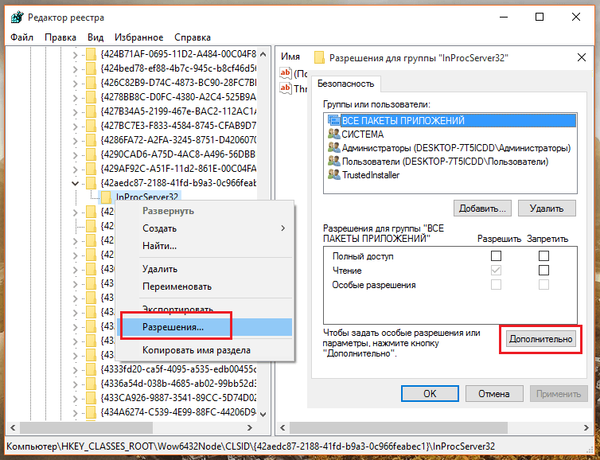
4. V sekcii Vlastník kliknite na položku Upraviť..
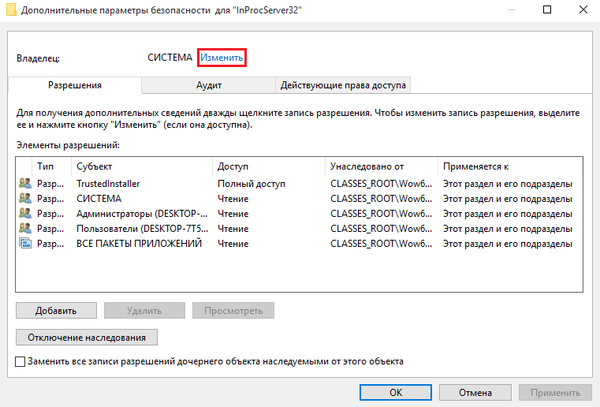
5. Uistite sa, že pole „Select type type“ (Typ objektu) obsahuje „User, Group alebo Built-in main ister.“ Do poľa „Zadať názvy voliteľných objektov“ zadajte názov účtu správcu (napríklad Správca) a kliknite na tlačidlo „Skontrolovať mená“. Ak sa nájde názov, zobrazí sa úplná cesta. Kliknite na tlačidlo OK.
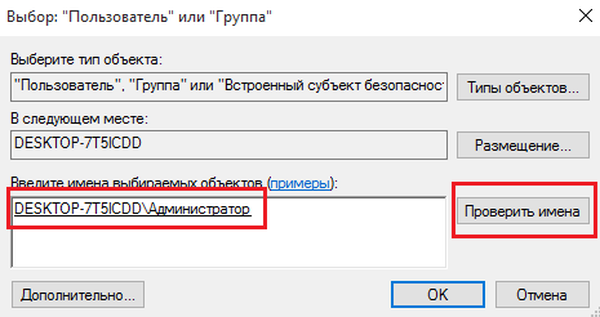
6. Začiarknite políčko „Nahradiť vlastníka subdodávateľov a predmetov“ a kliknite na tlačidlo OK. V ďalšom okne tiež kliknite na tlačidlo OK.
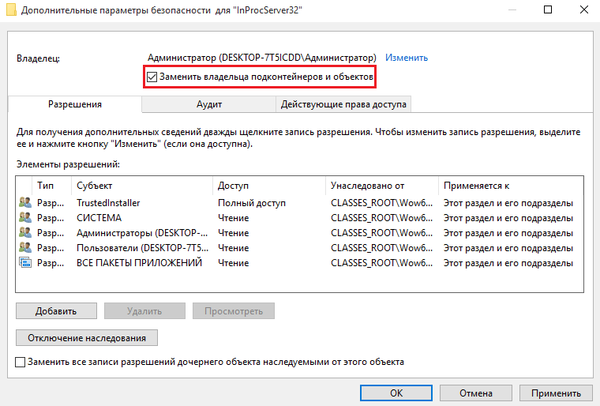
7. Dvakrát kliknite na položku „(Predvolené)“ a do poľa Hodnota zadajte nasledujúcu cestu: % SystemRoot% \ system32 \ windows.storage.dll. Kliknite na tlačidlo OK.
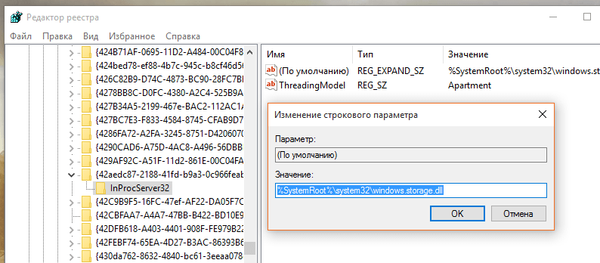
8. Reštartujte počítač.
Po dokončení tohto postupu sa problém s automatickým umiestnením ikon a resetovaním typu priečinkov, ktoré nastavíte, stane vzdialenou pamäťou..
Prajem pekný deň!











